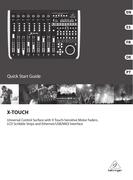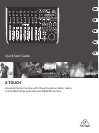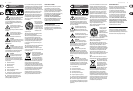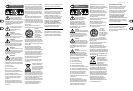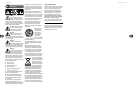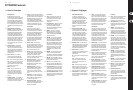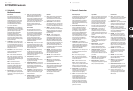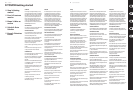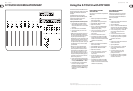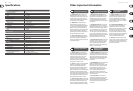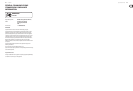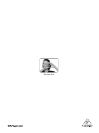12 13X-TOUCH Quick Start Guide
X-TOUCH Controls
(ES) Paso 2: Controles (FR) Etape 2 : Réglages
Modos Operativos
El X-TOUCH admite los protocolos de
comunicación HUI y MC para una integración
suave con cualquier software de producción
musical compatible con dichos protocolos.
En futuras actualizaciones de rmware está
previsto la implementación de otros modos.
En la sección de Puesta en marcha encontrará
el procedimiento para cambiar de un modo
a otro.
(1) Mandos giratorios con función de
pulsación – cada uno de estos 8 mandos de
giro continuo dispone de una muesca y una
función de pulsación (sin piloto luminoso)
y de un anillo de 13 pilotos luminosos de
color amarillo. Estos mandos se suelen usar
en aplicaciones DAW (workstation de audio
digital) para el control preciso de parámetros
tales como el envío auxiliar y el control de
panorama de los canales 1 a 8. Utilice los
botones de asignación de mando giratorio de
la sección master para elegir qué controlan
estos mandos.
(2) Bandas de títulos – estas 8 pantallas
LCD le muestran distintos parámetros y
etiquetas tal como aparecen en el software
DAW. Estas pantallas se usan también para
visualizar distintos ajustes y valores de la
unidad que pueden ser con guradas con los
mandos giratorios.
(3) Botones de canal – estos 4 botones
(por canal) se usan para aplicarlos sobre
canales individuales de mezcladores DAW:
Rec – arma o activa el canal para la grabación.
Solo – Activa un canal como solista (lo aísla)
en la mezcla. El piloto solo de la pantalla se
iluminará cuando en la mezcla haya activado
como solistas uno o más canales.
Mute – anula el canal.
Select – este botón selecciona el canal
concreto para su edición. A partir de ese
momento, los controles del mezclador se
ocupan del ajuste del canal seleccionado,
cuyos detalles aparecerán en cada banda
de títulos.
(4) Medidores de canal – estos medidores de
8 pilotos luminosos le muestran el nivel de
señal de cada canal y le indican la presencia de
señal, así como si la señal está saturada.
(5) Faders – estos faders motorizados de 100 mm
y sensibles al tacto se suelen usar para el control
preciso de las funciones de nivel en aplicaciones
DAW. Dispone de 8 faders de canal y de 1 fader
máster a la derecha. El botón FLIP que está
encima del fader máster le permite cambiar
entre el control por mando giratorio o el control
por fader, para aquellos momentos en que
necesite un mayor control de los parámetros.
Sección Máster
La función concreta de estos botones
variará en gran medida de un DAW a otro.
Le recomendamos que lea en el manual de
instrucciones de su DAW todo lo relacionado
con el funcionamiento de dicho DAW con
super cies de control externas. Entre otras
cosas, dispone de botones que se ocupan
de atajos del teclado, utilizados y funciones
de automatización. Los detalles siguientes
le muestran algunas de las funciones más
habituales de esta sección:
(6) Encoder Assign – estos 6 botones se
usan para elegir la función de los mandos
giratorios. Su función concreta variará en cada
DAW, pero pueden ocuparse del nivel de pista,
panorama, EQ, envío auxiliar, plug-ins de
efectos de inserción y muchos otros.
(7) Pantalla – puede cambiar la indicación de
esta pantalla entre el código de tiempo SMPTE
de horas, minutos, segundos y secuencias
(fotogramas) o los compases, tiempos
musicales y ticks BBT. Los pilotos le muestran
la selección activa (SMPTE o Beats).
(8) Botones de transporte – los cinco botones
inferiores tienen las marcas habituales
de las aplicaciones de transporte de los
DAW (rebobinado, avance rápido, parada,
reproducción y grabación).
(9) Fader Bank y Channel – los botones
fader bank izquierdo o derecho le permiten
desplazarse arriba o abajo en grupos de
8 canales a la vez. Los botones channel le
permiten desplazarse por los canales de uno
en uno.
(10) Jog/Shuttle – esta rueda se utiliza para la
edición del audio en la aplicación DAW. Pulse
el botón SCRUB para cambiar la función de
esta rueda entre Jog y Shuttle.
(11) Botones de navegación – le permiten
desplazarse arriba/abajo e izquierda/derecha,
así como realizar una ampliación o zoom
dentro de la pantalla DAW.
Panel Trasero
(12) AC IN – conecte rmemente aquí el cable
de alimentación incluido. Conecte el otro
extremo del cable a una salida de corriente
alterna. No anule la toma de tierra
de seguridad.
(13) Interruptor Power – púlselo para encender
la unidad y vuelva a pulsarlo (hasta que
quede como no pulsado) para apagarla.
Nunca encienda la unidad hasta que no haya
realizado todas las conexiones.
(14) REMOTE – este puerto es un interface
Ethernet para la conexión a un DAW que
admita RTP MIDI, o para el control remoto
de mesas de mezclas digitales BEHRINGER
(implementación futura).
(15) USB HUB – estos 2 conectores USB de tipo
A se usan para la conexión de dispositivos
USB externos como un ratón USB, un teclado,
controladores USB MIDI como el X-TOUCH
MINI y teclados USB MIDI. El Hub se comunica
directamente con el ordenador y no con el
X-TOUCH. Cada conector ofrece alimentación
USB de 5 V. El Hub sólo está activo cuando
el X-TOUCH está encendido y conectado a
un ordenador activo a través del conector
USB MIDI.
(16) USB MIDI – este conector USB de tipo B se
usa para la conexión al puerto USB de un
ordenador para la transferencia de datos MIDI
(envío/recepción) y comunicaciones USB Hub.
(17) MIDI OUT – este conector DIN de 5 puntas
permite el envío de datos MIDI a la toma MIDI
IN de dispositivos MIDI externos.
(18) MIDI IN – este conector DIN de 5 puntas
permite la recepción de datos MIDI desde la
toma MIDI OUT de dispositivos MIDI externos.
(19) Foot Control Footsw 1 y 2 – estas tomas de
6,3 mm se usan para la conexión de pedales
de sustain standard para el envío de datos de
control MIDI momentáneos o de conmutación.
(20) Foot Control Expression Pedal – esta toma
de 6,3 mm se usa para la conexión de un pedal
de barrido standard para el envío de datos de
control MIDI continuos.
Modes de fonctionnement
Le X-TOUCH est compatible avec les
protocoles de communication HUI et MC,
ce qui permet une intégration parfaite avec
tous les logiciels de production musicale
compatibles. D'autres modes seront
disponibles avec les prochaines mises à jour
du rmware. La procédure pour changer
de mode est décrite dans la section Mise
en Œuvre.
(1) Boutons poussoir rotatifs – ces 8
encodeurs sans n peuvent également être
pressés (non illuminés) et sont dotés d'un
anneau LEDs à 13 segments de couleur
ambre. Ils sont généralement utilisés avec
un logiciel audionumérique pour régler
avec précision le départ auxiliaire ou le
panoramique des voies 1 à 8. Utilisez le
bouton d'assignation de la section Master
pour sélectionner les paramètres que les
boutons poussoirs rotatifs doivent contrôler.
(2) A cheurs de voie – ces 8 a cheurs LCD
indiquent des informations en provenance de
votre logiciel audionumérique. Ils a chent
également di érents réglages de l'appareil
sur lesquels les encodeurs agissent.
(3) Boutons de voie – ces boutons
(4 par voie) agissent sur di érentes fonctions
individuelles des voies de votre logiciel
audionumérique :
Rec – permet d'armer l'enregistrement pour
la voie.
Solo – permet d'isoler l'une des voies
du mixage. La LED Solo s'allume lorsque
la fonction solo est activée pour une ou
plusieurs voies.
Mute – permet de couper le son de la voie.
Select – permet de sélectionner la voie à
éditer. Les réglages de la console permettent
alors de con gurer la voie sélectionnée. Les
détails sont indiqués par l'a cheur de la voie.
(4) Témoins de voie – ces témoins à 8 LEDs
permettent d'indiquer le niveau du signal de
chaque voie, ainsi que la présence du signal
ou si celui-ci sature.
(5) Faders – ces faders tactiles motorisés de
100 mm sont généralement utilisés pour
régler avec précision les niveaux dans votre
logiciel audionumérique. L'appareil est doté
de 8 faders de voie et d'1 fader principal
situé sur la droite. La touche FLIP au-dessus
du fader principal permet d'alterner entre
le réglage par encodeur ou avec le fader en
fonction de la précision nécessaire.
Section Master
La fonction exacte des boutons peut varier
considérablement en fonction du logiciel
audionumérique que vous utilisez. Nous vous
recommandons de lire la documentation de
votre logiciel concernant son fonctionnement
avec les surfaces de contrôle externes.
Certains boutons peuvent par exemple
remplacer un raccourci clavier ou activer une
fonction ou une automation. Ci-dessous sont
détaillées certaines des fonctions les plus
communes de la section Master :
(6) Encoder Assign – ces 6 touches permettent
de sélectionner la fonction des encodeurs.
Leur fonction exacte varie en fonction du
logiciel utilisé mais peut inclure le réglage
du niveau d'une piste, du panoramique, de
l'égalisation, du départ auxiliaire, de l'insert
de plug-ins d'e ets, etc.
(7) Écran – il peut indiquer le timecode SMPTE
en heures, minutes, secondes et frames,
ou indiquer le temps rythmique en mesure,
temps et croches. Les LEDs indiquent sous
quel mode l'appareil fonctionne.
(8) Boutons de transport – les 5 boutons
situés dans la partie inférieure de la section
Master permettent d'utiliser les fonctions
de transport de votre logiciel (retour/avance
rapide, stop, lecture, enregistrement).
(9) Fader Bank et Channel – les boutons
Fader Bank gauche et droite permettent
de faire dé ler les banques de 8 voies. Les
boutons Channel font dé ler les voies une à
la fois.
(10) Molette Jog/Shuttle – elle permet
d'éditer les fonctions audio de votre logiciel.
Appuyez sur le bouton SCRUB pour alterner
entre les fonction Jog (réglage n) et Shuttle
(réglage large).
(11) Touches de navigation – elles permettent
de naviguer vers le haut/bas et la gauche/
droite ainsi que de zoomer sur l'écran de
votre logiciel.
Face Arrière
(12) AC IN – connectez le cordon d'alimentation
à cette embase. L'autre extrémité du
cordon doit être reliée à une prise secteur.
Ne déconnectez pas la broche de terre.
(13) Interrupteur Power – permet de mettre
l'appareil sous/hors tension. E ectuez toutes
vos connexions avant de placer le X-touch
sous tension.
(14) REMOTE – ce port Ethernet permet la
connexion à un logiciel audionumérique
compatible avec le protocole RTP-MIDI ou
avec des console de mixage numériques
BEHRINGER permettant le contrôle à distance
(caractéristique disponible prochainement).
(15) USB HUB – ces 2 connecteurs USB de type
A permettent de connecter des accessoires
USB externes tels qu'une souris, un clavier, un
contrôleur USB MIDI (par exemple le X-TOUCH
MINI) ou un clavier USB MIDI. Ces connecteurs
envoient des informations directement à
l'ordinateur et pas au X-TOUCH. Ils peuvent
fournir chacun une tension USB de 5V. Ils sont
actifs uniquement lorsque le X-TOUCH est
sous tension et connecté à un ordinateur par
le connecteur USB MIDI.
(16) USB MIDI – ce connecteur USB de type B
permet de connecter l'appareil à l'un des
ports USB d'un ordinateur pour le transfert
de données MIDI (envoi et réception) et
pour la communication par les connecteurs
USB Hub.
(17) MIDI OUT – ce connecteur MIDI à 5 broches
permet d'envoyer des données MIDI au
connecteur MIDI IN d'un appareil externe.
(18) MIDI IN – ce connecteur MIDI à 5 broches
permet de recevoir des données MIDI
depuis le connecteur MIDI OUT d'un
appareil externe.
(19) Foot Control Footsw 1 et 2 –
ces connecteurs Jack 6,35 mm permettent
d'utiliser des pédales de sustain standards
pour le contrôle momentané ou en continu
des données MIDI.
(20) Foot Control Expression Pedal –
ce connecteur Jack 6,35 mm permet d'utiliser
une pédale d'expression pour le contrôle des
données MIDI.